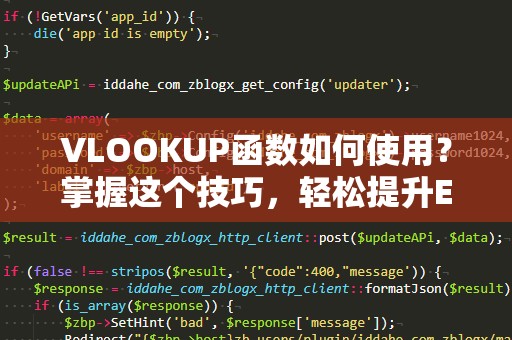在日常工作中,Excel无疑是一个最常用的数据处理工具。而其中,VLOOKUP函数作为Excel中的一项强大功能,被广泛应用于各种数据查找和匹配的场景中。无论是处理大量数据的报告,还是做数据分析和决策,VLOOKUP函数都能帮助我们提高效率、减少错误。今天,我们就来详细了解一下VLOOKUP函数的使用方法,并通过具体实例帮助大家更好地掌握它。
什么是VLOOKUP函数?
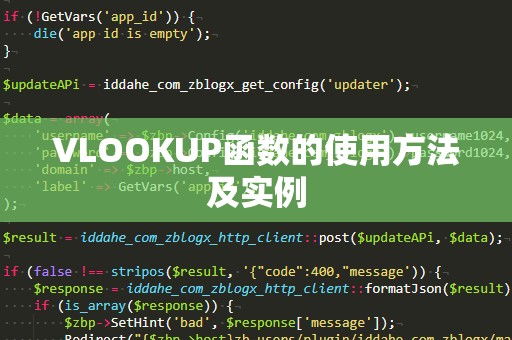
VLOOKUP函数(VerticalLookup)是Excel中常用的查找函数之一,主要用于在数据表格的第一列中查找某个值,并返回该值所在行的其他列中对应的值。简单来说,VLOOKUP函数能帮助我们在一个垂直排列的数据表中,根据某个关键词(查找值)快速找到并提取相关数据。
VLOOKUP函数的基本语法如下:
VLOOKUP(查找值,查找区域,返回列号,[精确匹配/近似匹配])
查找值:即你希望查找的数据或关键词。
查找区域:即包含数据的表格区域。通常,VLOOKUP函数会在查找区域的第一列查找查找值。
返回列号:你想从查找区域中返回的值所在列的列号。注意,这个列号是相对于查找区域而言的,而不是整张表格的列号。
精确匹配/近似匹配:这个参数是可选的。如果是精确匹配,填写FALSE;如果是近似匹配,填写TRUE(默认为TRUE)。
VLOOKUP函数的使用要点
查找值的位置:VLOOKUP函数只能在查找区域的第一列进行查找,不能在其他列进行查找。因此,在使用VLOOKUP时,要确保查找值所在列是查找区域的第一列。
返回列号的确定:返回列号是指查找区域中从左至右的列序号。例如,如果你选择的查找区域包含A、B、C、D四列,而你想返回D列的数据,则返回列号应为4。
精确匹配与近似匹配:精确匹配是指查找值与目标数据完全一致;近似匹配则是查找最接近查找值的数据。这两种匹配方式适用于不同的场景,具体使用时要根据需求选择。
VLOOKUP函数的实例
为了让大家更清楚地理解VLOOKUP的使用,我们通过一个实际的例子来演示。假设我们有如下的数据表:
|编号|姓名|部门|工资|
|------|------|------|------|
|1001|张三|销售|5000|
|1002|李四|财务|6000|
|1003|王五|市场|7000|
|1004|赵六|销售|4500|
示例1:查找某员工的工资
假设你想根据员工的编号查找员工的工资。你可以使用VLOOKUP函数来实现:
查找值:你想查找的员工编号。
查找区域:包括编号、姓名、部门和工资的表格区域。
返回列号:工资所在的列号是4。
匹配方式:精确匹配(因为你要查找特定编号的员工)。
公式为:
=VLOOKUP(1002,A2:D5,4,FALSE)
这个公式表示,在A2到D5的表格区域中查找编号为1002的员工,并返回其工资。根据表格数据,返回结果是6000。
示例2:查找某员工的部门
假设你想根据员工的编号查找员工所在的部门。这个操作与上一个示例类似,只不过你需要返回的是部门所在的列,而不是工资。
公式为:
=VLOOKUP(1003,A2:D5,3,FALSE)
这个公式表示,在A2到D5的表格区域中查找编号为1003的员工,并返回其所在的部门。根据表格数据,返回结果是“市场”。
使用VLOOKUP的技巧
在实际工作中,VLOOKUP函数非常强大,但也有一些小技巧可以提高其使用效率:
避免错误值:当VLOOKUP找不到匹配值时,它会返回错误值#N/A。你可以使用IFERROR函数来避免这种错误显示,例如:
=IFERROR(VLOOKUP(1005,A2:D5,4,FALSE),"未找到该员工")
这个公式表示,如果VLOOKUP找不到编号为1005的员工,则显示“未找到该员工”而不是#N/A错误。
使用精确匹配:当你需要精确匹配时,记得将最后一个参数设置为FALSE。例如,查找某个员工时,使用精确匹配可以避免返回错误的近似值。
结合其他函数使用:VLOOKUP也可以与其他函数结合使用,比如MATCH函数,用来动态确定列号;或者INDEX函数,用来替代VLOOKUP进行复杂查找。